当您的电脑在启动后一直停留在登录界面而无法进一步进入系统时,这可能会让您感到非常困扰。这种情况可能由多种因素引起,包括软件冲突、驱动程序问题、系统错误等。本文将介绍几种实用的方法,帮助您诊断并解决这一问题,让您的电脑恢复正常工作。

一、检查硬件连接
首先,请确保所有外部设备(如键盘、鼠标、打印机等)都已正确连接,并且没有出现故障。有时候,某些外设可能会导致系统启动异常,特别是在开机时检测到问题时,系统可能会卡在登录界面上。
二、更新驱动程序
驱动程序是连接硬件与操作系统的重要桥梁,如果驱动程序出现问题或者过时,也可能导致电脑卡在登录界面。尝试利用“驱动人生”更新或重新安装显卡、声卡、网卡等关键设备的驱动程序,可能会解决问题。

更新驱动程序的步骤:
1、进入安全模式:如果无法正常进入系统,首先尝试以安全模式启动电脑。
2、打开驱动人生:启动驱动人生后,点击“驱动管理”功能,点击“立即扫描”,等待驱动扫描完成;
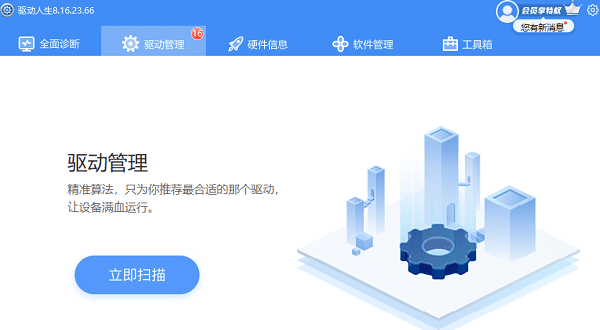
3、更新驱动程序:扫描结束后就会检测出你的电脑需要升级的驱动,点击“立即修复”,等待驱动下载更新完成即可。
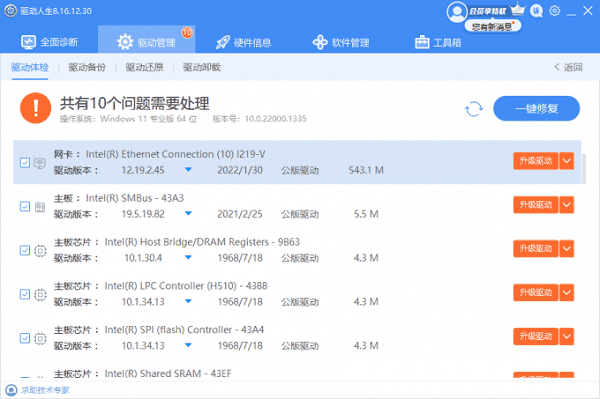
三、安全模式启动
如果上述方法无效,您可以尝试以安全模式启动计算机。安全模式会禁用大部分驱动程序和服务,只加载最基本的文件和驱动程序,有助于判断是否是软件冲突或病毒导致的问题。
步骤如下:
1、重启电脑:在电脑重启过程中,不断按F8键(对于一些较新的Windows版本,可能需要在启动时按Shift+F8键)。
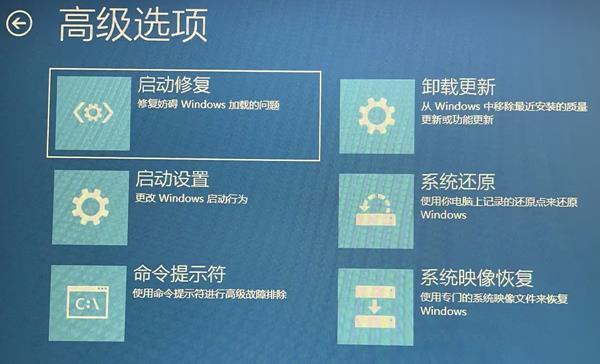
四、系统还原
如果安全模式下可以正常运行,那么可以考虑使用系统还原功能来恢复到一个之前的状态点。这样做的前提是您之前有创建过系统还原点。
操作步骤:
1、打开控制面板:在安全模式下,打开控制面板。
2、选择系统和安全:找到“系统和安全”类别下的“系统”选项。
3、系统保护:在左侧菜单中点击“系统保护”,然后选择“系统还原”。
4、选择还原点:按照提示选择一个合适的还原点,然后按照向导完成操作。
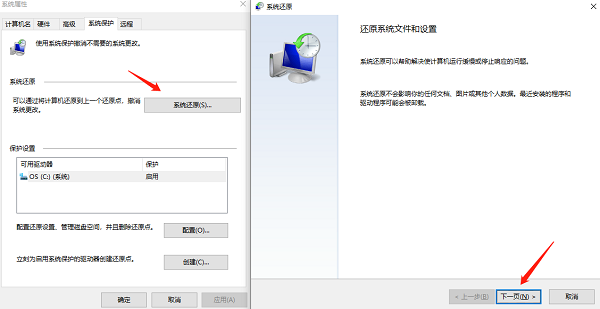
五、重置或重新安装操作系统
如果上述方法都不能解决问题,您可能需要考虑重置或重新安装操作系统了。这一步骤将清除所有个人文件和设置,请确保事先备份重要数据。
以上就是电脑一直处于登录界面进不去怎么办,电脑卡在登录界面的解决方法,希望对你有帮助。如果遇到网卡、显卡、蓝牙、声卡等驱动的相关问题都可以下载“驱动人生”进行检测修复,同时它还支持驱动下载、驱动安装、驱动备份等等,可以灵活的安装驱动。



